Fazit: Wunderbares Notebook mit einer großen Schwäche
Dell macht im XPS 13 9300 fast alles richtig. Das beste Display auf dem Markt, eine tolle Verarbeitung, ein zurückhaltendes, leises System und eine richtig gute Tastatur leiden aber unter einer Akkulaufzeit, die erheblich niedriger ist als von Dell angegeben.
Manchmal sind es Einzelheiten, die einem den Spaß an einem Gerät verderben, auch wenn sonst fast alles andere stimmt. Und im Dell XPS 13 9300 ist das der Fall. Ich teste die Version mit einem Full-HD+-Touchscreen-Display, einem Intel Core i7 und 16 GB RAM. Und ich muss Dell hier einerseits ein Kompliment machen: Es ist ein fantastisches Notebook dabei herausgekommen.

So ist das Dell XPS 13 9300 angenehm schlank und flach. Ich stehe noch unter dem Eindruck meines letzten Testgeräts, dem Asus Chromebook Flip C436. Und im Vergleich dazu ist das Dell XPS 13 gar noch etwas schmaler und ein klein wenig dünner, aber auch etwa 100 Gramm schwerer.
Dell XPS 13 9300: Toll verarbeitet
Das merkt ihr auch, wenn ihr das Notebook in die Hand nehmt: Es ist nicht das leichteste unter der Sonne, ein Fliegengewicht wie etwa das Dyanbook Portégé X30L-G ist es wahrlich nicht. Aber hier wirkt jedes Gramm sinnvoll investiert. Am Gehäuse klappert nichts, die Tastatur sitzt fest und gibt nicht nach, das Scharnier ist angenehm leichtgängig; der Boden hält das Gerät beim Öffnen stabil. Ihr könnt das Dell XPS 13 9300 mit einer Hand öffnen.

Der maximale Öffnungswinkel liegt bei etwa 135 Grad. Ich hätte mir hier noch etwas mehr gewünscht, um damit auch auf der Couch (etwa mit angewinkelten Beinen) bequem Videos und Fernsehen schauen zu können. Aber das ist bauartbedingt, eine persönliche Vorliebe und obendrein zu verkraften. Wer mehr Flexibilität möchte, kann zum 360-Grad-Modell XPS 13 2-in-1 greifen, von dem Dell uns allerdings noch ein 2020er-Modell schuldet.
Alle notwendigen Anschlüsse und 1 Adapter
Das XPS in der mir vorliegenden Konfiguration hat einen Touchscreen; Dell verkauft Optionen mit Touch oder ohne. Der 16:10-Formfaktor des Bildschirms wirkt in Zusammenspiel mit den sehr dünnen Rändern auf Anhieb angenehm und vertraut. Das Touchpad ist genau mittig platziert, eure Handballen lassen sich links und rechts davon angenehm ablegen. Das geriffelte Muster ist übrigens nur Show. Die Beschaffenheit der Ablage ist in Wahrheit glatt.

Dell liefert neben dem rund 2,5 Meter langen Netzstecker mit USB-C noch einen USB-A-auf-USB-C-Adapter mit. Schön ist, dass ihr auf beiden Seiten jeweils eine USB-C-Buchse mit Thunderbolt 3 habt, das Gerät also über beide Seiten laden oder einen externen Monitor anschließen könnt. Im Netzstecker befindet sich eine LED, die immer gleich leuchtet, wenn ihr das Kabel einsteckt. Eine nette Spielerei, mehr nicht. Dell hätte die LED-Farbe hier noch passend zum Ladestand zum Beispiel grün oder orange anpassen können.

Weitere Anschlüsse sind neben den zwei USB-C-Ports mit Thunderbolt 3 nur noch 1 Micro-SD-Kartenslot links und 1x 3,5-mm-Audioklinke rechts. Dell hat es hier also beim Notwendigsten belassen.
Tastatur im Dell XPS 13 9300: Entscheidend verbessert
Die Tastatur ist von Haus aus beleuchtet und mit einer Funktionstaste (F5) in drei Stufen verstellbar. Tastenhub und -druck sind etwas gewöhungsbedürftiger und schwergängiger als bei anderen Systemen. Ich kann auf der Tastatur des XPS 13 angenehm schreiben, habe aber das Gefühl, auf der Tastatur vom Lenovo Yoga C940 oder dem MacBook Air noch etwas besser zurecht gekommen zu sein. Auf dem Dell XPS 13 9300 muss ich fester drücken. Ich kann mir aber gut vorstellen, dass man genau diese Art der Tastatur nach einiger Zeit nicht mehr missen mag.

Sehr gut gefällt mir das Tastaturlayout. Dell hat im Vergleich zum Vorgänger die Enter-Taste vergrößert, die nun wieder über zwei Zeilen geht. Die Cursor-Tasten sind intuitiv zu erfühlen, und ihr kommt dabei nicht mehr den mit Bild-hoch- und Bild-runter-Tasten ins Gehege, wie das im Vorgänger noch passieren konnte. Vertipper sind im XPS 13 9300 damit fast ausgeschlossen. Sehr schön auch: Die dedizierten Tasten für die Tastatur-Hintergrundbeleuchtung (F5) und Play/Pause (F4) in der Funktionsleiste. Es sind solche Kleinigkeiten, die Vielschreiber lieben werden.
Touchpad und Lautsprecher im XPS 13 9300: Luft nach oben
An das Touchpad habe ich mich nicht ganz so schnell gewöhnt wie bei anderen Systemen. Ihr löst es doch eher versehentlich mal aus und habt auch sonst keinen idealen Druckpunkt für die Maustasten. Die Oberfläche ist außerdem etwas rauher, der Finger gleitet nicht ganz so leicht darüber wie etwa die Touchpads von Dynabook.
Dynabook Portégé X30L-G im Test: Leichtigkeit hat ihren Preis
Und noch etwas ist seltsam. So löste ich beim Tragen des Geräts offenbar das Touchpad versehentlich aus, indem ich am Gehäuse drückte. Eine interessante Eigenart meines Geräts, die ich gar nicht negativ bewerten würde, die Dell aber vermutlich auch nicht so vorgesehen hat:
Sie sehen gerade einen Platzhalterinhalt von YouTube. Um auf den eigentlichen Inhalt zuzugreifen, klicken Sie auf die Schaltfläche unten. Bitte beachten Sie, dass dabei Daten an Drittanbieter weitergegeben werden.
Der Sound der Stereo-Lautsprecher links und rechts ist voll, aber etwas dumpf. Dell hat sie am Boden der Seiten untergebracht, anders als andere Anbieter hier aber recht leistungsstarke Elemente eingebaut. Trotz der nicht perfekten Lage geht hier nicht so viel Klang verloren wie bei ähnlichen Architekturen. Und selbst bei höchster Lautstärke brummte oder klirrte bei unserem Testsong „Night Call“ von London Grammar nichts. Überragend ist der Klang dennoch nicht; hier wäre für ein Notebook, dessen Einstiegskonfiguration immerhin bei fast 1.500 Euro beginnt, mehr möglich gewesen.

Display strahlend hell, Akku enttäuschend
Das Display des Dell XPS 13 9300 in meinem Testsetup bietet ein glasklares, farbenfrohes und hochauflösendes Bild. Und das obwohl ich mich aufgrund schlechter Erfahrungen mit Akkulaufzeiten von 4K-Displays im Dell XPS 13 9300 für das Modell mit FHD+-Auflösung entschieden habe. Hier hat Dell fast alles richtig gemacht: Auflösung, der sehr angenehme 16:10-Formfaktor und dazu eine erstaunlich hohe Leuchtkraft. Ich kam mit 40 Prozent Helligkeit meist locker hin. Dreht ihr sie voll auf, könnt ihr auch bei gleißendem Sonnenlicht arbeiten, auch weil das Display kaum spiegelt. Ein so starkes Display habe ich insgesamt selten gesehen. Das hat Dell wirklich toll gemacht!
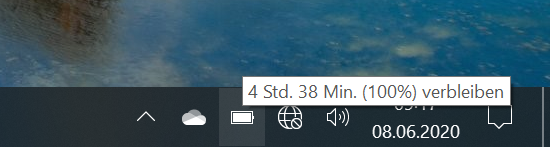
Nicht ganz so schön ist dafür die Akkulaufzeit. Hier kam ich unter Windows nur im Stromsparmodus so gerade eben über den Arbeitstag. Nach etwas mehr als 8 Stunden war auch hier Schluss, ohne Stromsparmodus waren es unter Windows eher 6 Stunden, unter Ubuntu-Linux gar nur 5 bis 6. Und ich bin eher minimalistisch unterwegs, habe meist nur den Browser und drei, vier andere Programme (Messenger, Spotify, einfache Bildbearbeitung, Explorer) gleichzeitig geöffnet. Und im Browser selten mehr als 5 Tabs gleichzeitig.
Dell wirbt für das FHD+-Modell mit bis zu „18 Stunden und 49 Minuten Akkulaufzeit mit Produktivitäts-Apps“. Und das stimmt schlicht nicht, kommt nicht einmal in die Nähe. Ich habe die Core-i7-Version mit Touch und 16 GB RAM getestet, Dell gibt die Laufzeit für das Core-i5-Modell mit 8 GB RAM an. Aber dass meine Konfiguration derart mehr Strom frisst, kann und darf einfach nicht sein.
Stoisches, ruhiges System mit wenig Bloatware
Für Windows 10 und dessen Eigenarten kann Dell eigentlich nichts. Wohl aber dafür, dass das System recht schnell mit ersten Ausfällen des Netzwerks nervt und die Probleme auch trotz Updates von System und Treibern Zeit meines Tests bestehen bleiben. Gerade (aber nicht nur) wenn ich ein anderes Notebook in der Nähe habe, wechseln sich beide minütlich mit ausfallenden Netzverbindungen ab.
Eine Dell-Software zur vermeintlichen Verbesserung des Systems („Support Assist“) schaffte es Zeit meines Tests nie über die Suche nach Updates hinaus. Das Fenster sah für immer so aus:
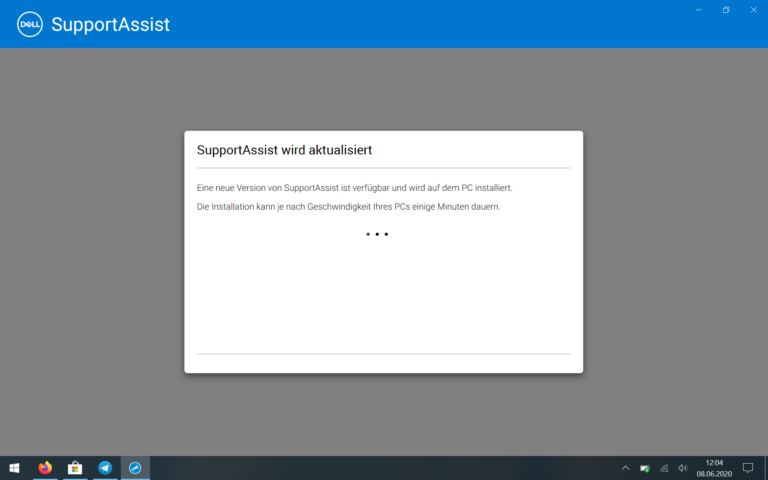
Wobei ich Dell hoch anrechne, das System nicht mit zu viel Bloatware überladen zu haben. Es gibt keine nervenden Anti-Virus-Popups und nur zu Anfang einige Update-Anfragen von Dell Command. Das ist es dann im Prinzip.
Lästig dafür die Eigenart, dass das System sich zu Weilen erheblich verlangsamt. Es dauert dann etwa länger, bis das Schreibprogramm (WordPress unter Firefox) einen Anschlag registriert, weil Windows im Hintergrund offensichtlich an etwas arbeitet ohne dem Nutzer mitzuteilen was.

Den Kühler des XPS 13 9300 habe ich dafür nur sehr selten gehört. Einmal bei einem Virenscan von Windows-Sicherheit und einmal bei einem Belastungs-Test mit mehreren geöffneten Apps und Tabs. Selbst da ist der Kühler aber angenehm leise und nicht von der störenden Sorte.
Die Webcam ist wie bei allen modernen Notebooks eben das nicht: modern. Die Bildqualität ist pixelig und rauscht, auch am hellichten Tag.

Dell XPS 13 9300: Das ist gut und das ist schlecht
Zusammenfassend lässt sich sagen: Dell hat im XPS 13 9300 das fast perfekte Notebook gebaut. Eine sehr solide Verarbeitung, das beste und wohl auch hellste Display auf dem Markt, ein schnelles und doch ruhiges System, moderne Anschlüsse, eine wunderbare Tastatur. Als Nachteile bleiben der nur zufriedenstellende Sound, ein paar Unebenheiten im Zusammenspiel mit Windows, vor allem aber eben die Akkulaufzeit. Dass die nicht einmal halb so groß ist wie von Dell angegeben und euch nicht einmal sicher über den Arbeitstag bringt, darf eigentlich nicht sein.
Jetzt kommentieren!
Eine große Schwäche ist die „Nasenkamera“. Man kann gar nicht genug Bücher unter das Notebook stapeln, um einigermaßen gut auszusehen und nicht wie ein Pelikan.
🙂